升级win11之后没有wifi图标,win11没有wifi图标怎么办

win11没有wifi图标怎么办
解决方法一:
1、点击搜索,输入“服务”打开。
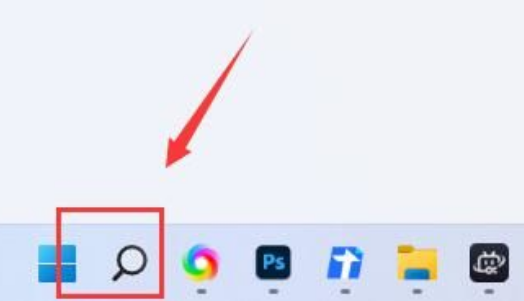
2、在服务列表中,找到“WLAN AutoConfig”服务并打开。
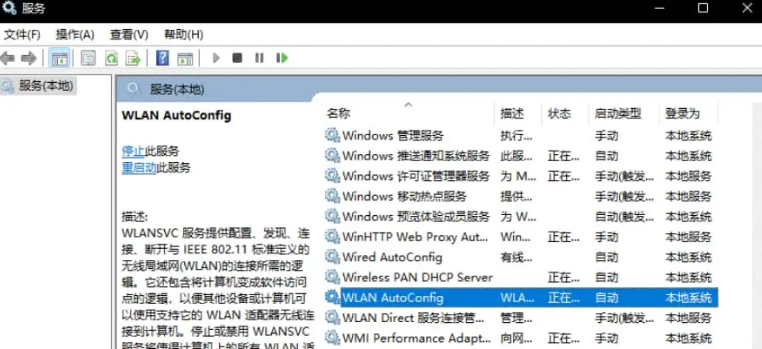
3、将启动类型设置为“自动”,点击“启动”。
4、最后点击“保存”,再次重启电脑就可以看到wifi图标了。
解决方法二:
1、右键点击任务栏,打开“任务栏设置”。
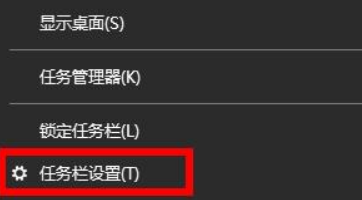
2、点击“任务栏”。
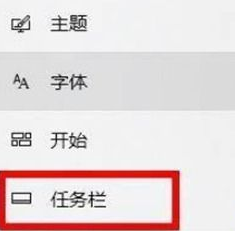
3、选择“哪些图标显示在任务栏上”。
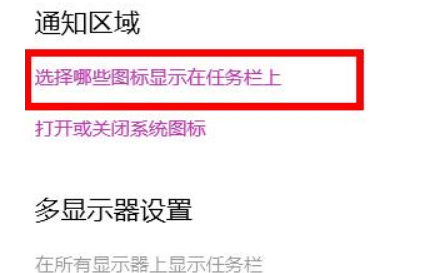
4、可以看到下方有网了设置,将后面的开关打开即可。
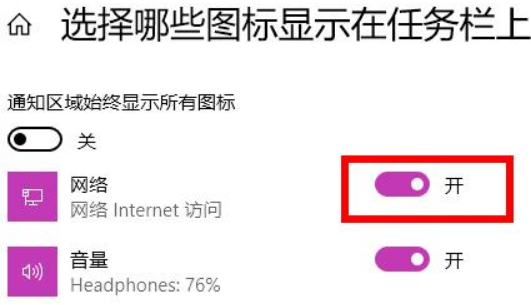
解决方法三:
最后,仍然没有解决wifi图标的问题,这可能是由于系统bug导致的,只需要重置系统或者重装系统就可以解决了。具体的重装系统步骤,你可以参考:电脑重装系统教程。
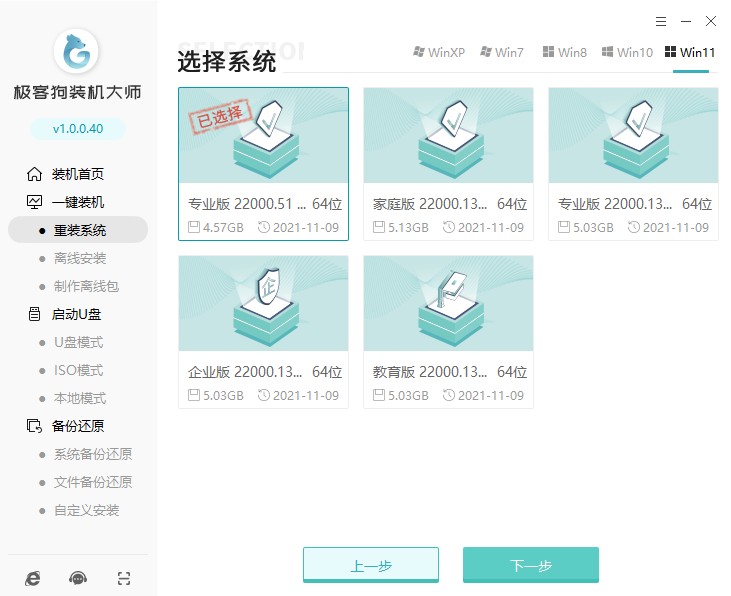
升级win11后有许多用户都发现自己找不到wifi图标,想要连接无线网络却连接不了,在之前的win10版本中,wifi图标是默认显示在任务栏上的,然而win11上却没有看到。那么,以上是,win11没有wifi图标怎么办的解决方法,有需要的用户按照教程步骤解决即可,希望能够帮助到大家哦。
原文链接:https://www.jikegou.net/cjwt/2029.html 转载请标明
极客狗装机大师,系统重装即刻简单
一键重装,备份还原,安全纯净,兼容所有

